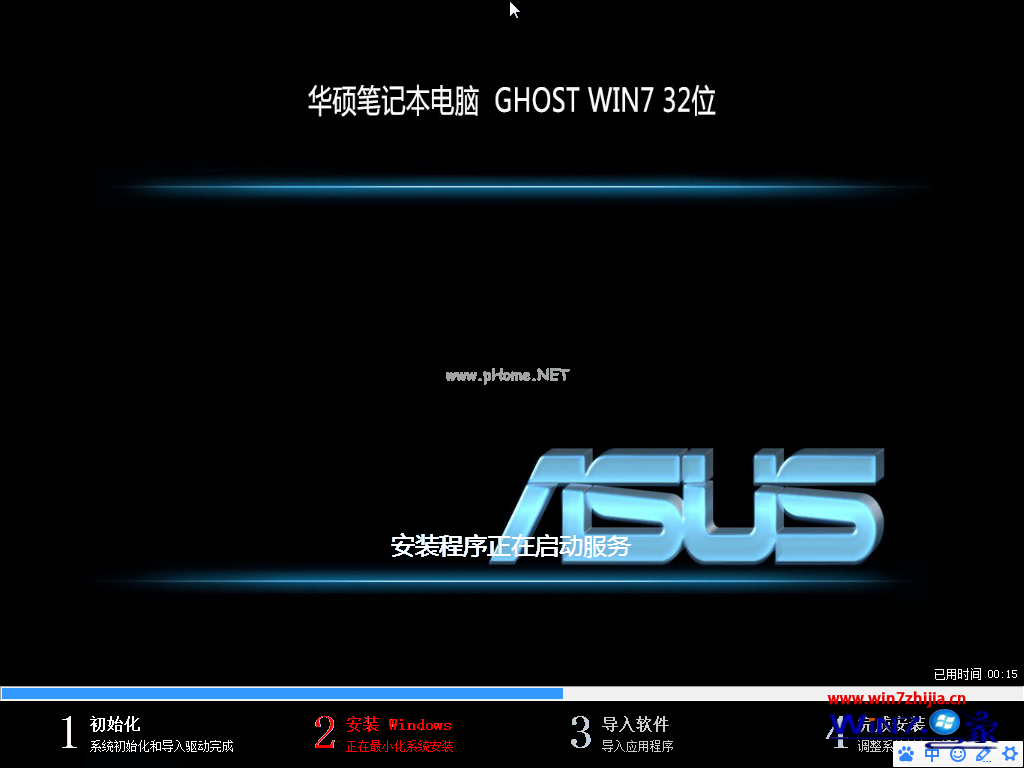现在笔记本的品牌也有很多,华硕笔记本相信大家都有使用过吧,不过即使是品牌也会遇到麻烦额的时候,这不有用户就遇到了华硕笔记本键盘失灵的情况,这是怎么回事呢?很多的用户不知所措,下面,小编就来跟大家解说一下华硕笔记本键盘失灵的解决方法。
华硕笔记本相信大家都听说过吧,很多的朋友也都很喜欢这个牌子的电脑,不过最近有使用华硕笔记本电脑的朋友在反映说自己的笔记本键盘失灵的情况,这该怎么办呢?下面,小编就来跟大家说说华硕笔记本键盘失灵的解决方法。
华硕笔记本键盘失灵
打开电脑,桌面点击“我的电脑”

华硕笔记本图-1
点击“我的电脑”进入后选择C盘,点击进入

键盘失灵图-2
找到文件夹“eSupport”,点击进入

键盘图-3
进入文件夹“eSupport”后,找到文件夹“eDriver”

键盘图-4
进入“eDriver”文件夹以后,找到文件夹“Software”

双屏显示,小编教你双屏显示器怎么设置
双屏显示的概念是由一台主机控制的,可以同时外接两台显示器并显示不同画面的效果就是双屏显示.双屏显示的提出,推进了双屏显卡的发展,双屏显示可以广泛应用在各种窗口服务系统.信息发布系统等.那么怎么电脑显示器?下面,小编就来跟大家说说显示器的操作.
键盘失灵图-5
进入文件夹“Software”后,找到文件夹“ASUS”,并点击。

键盘图-6
进入文件夹“ASUS”,找到文件夹“ATK Package(ASUS On Screen Display”

键盘失灵图-7
进入文件夹“ATK Package(ASUS On Screen Display”后,弹出这个窗口,选择Remove ATK Package,跳转下一步

华硕笔记本图-8
选择Setup程序安装

华硕图-9
点击安装;至此结束,安装完成后重新启动下电脑,然后发现键盘可以用了。
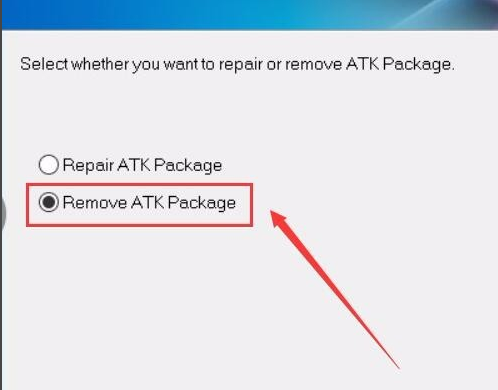
键盘失灵图-10
以上就是华硕笔记本键盘失灵的解决方法。
以上就是电脑技术教程《华硕笔记本键盘失灵,小编教你华硕笔记本键盘失灵怎么解决》的全部内容,由下载火资源网整理发布,关注我们每日分享Win12、win11、win10、win7、Win XP等系统使用技巧!如何清理缓存,小编教你如何清理微信缓存
不知道从什么时候开始,在微信上面晒自己的生活照片已经成为一种潮流,手机微信使用时间长了,日积月累就会产生大量的垃圾文件和无用的聊天图片缓存,会占用我们手机很大的存储空间,那么如何微信缓存?下面,小编就来跟大家说说清理缓存的操作.